
Zviewer监控软件
v2.0.1.6 官方版大小:6.08 MB更新:2025/01/18
类别:电脑应用系统:Android
分类

大小:6.08 MB更新:2025/01/18
类别:电脑应用系统:Android
Zviewer提供视频监控功能,可以通过这款软件帮助用户连接摄像头,从而开始在软件界面查看视频内容,可以在软件自动搜索本地的网络摄像头,可以在软件输入ip地址添加摄像头,也可以输入域名添加摄像头,在设备管理界面就可以查看到全部设备,并且可以调整视频布局,让软件同时显示多个摄像头的监控画面,用户也可以在软件自由录制视频内容,快速将单个摄像头的监控画面录制,也可以对视频截图,功能很多,需要的朋友可以下载体验。
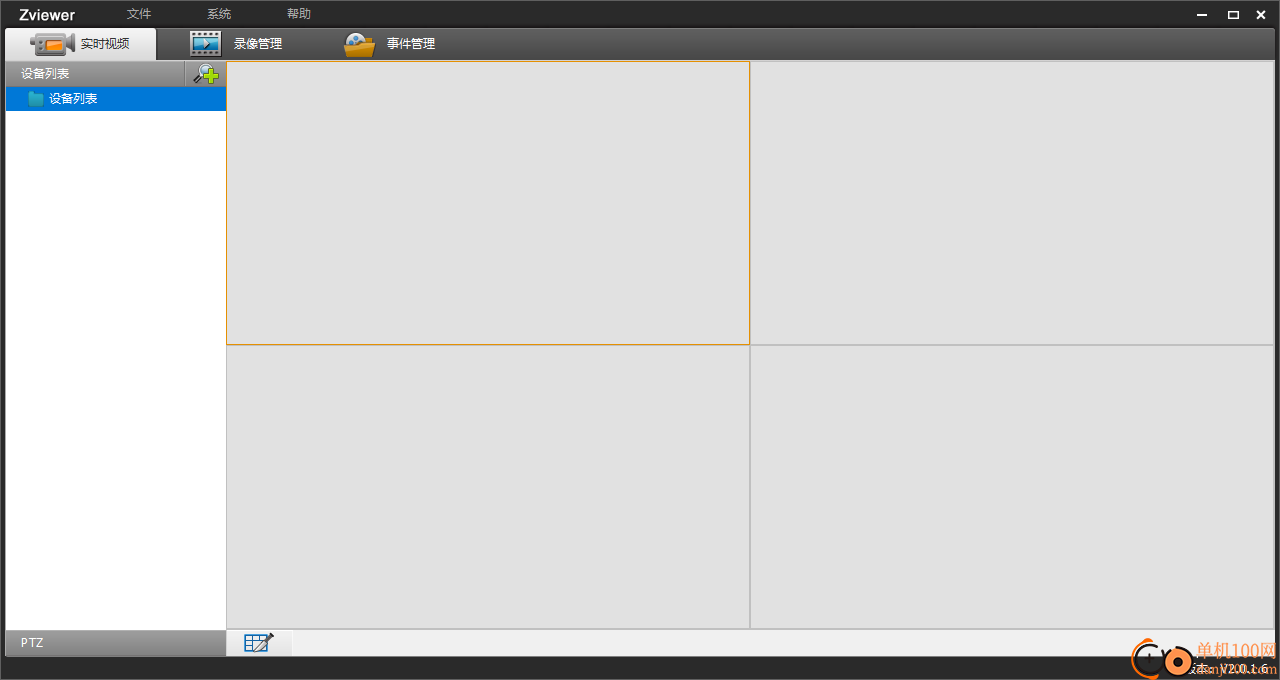
1、Zviewer支持设备管理,可将设备添加到软件管理,可以查看实时视频
2、支持三种添加方式:按照搜索结果添加、按照IP添加、按照D添加、按照DNS添加
3、支持截图功能,可以快速在软件对当前的监控画面截图
4、支持录制功能,可以在软件手动选择一个摄像头录制内容
5、支持回放功能,在软件查看一个日期,立即对指定日期的摄像头回放
6、支持事件管理,查看有哪些报警的提示,有哪些移动侦测的提示
1、Zviewer是免费软件,启动软件就可以开始搜索摄像头
2、软件显示多屏监控,同时在软件查看多个画面
3、支持录像配置功能,可以在软件设置时间模板,让软件自动录制视频
4、支持用户管理功能,在软件设置新的用户,方便其他人查看监控
5、支持升级维护功能,可以加载固件资源到软件对远程设备升级
6、支持网络设置:有线设置、无线设置、侦听端口、DDNS、UPNP(端口自动映射)
1、将Zviewer软件直接安装到电脑,设置软件的安装地址
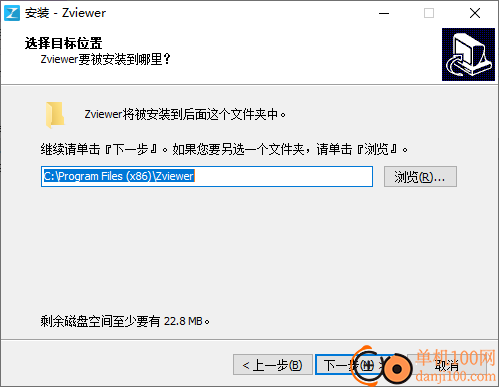
2、提示设备添加界面,可以直接将网络摄像头添加到软件
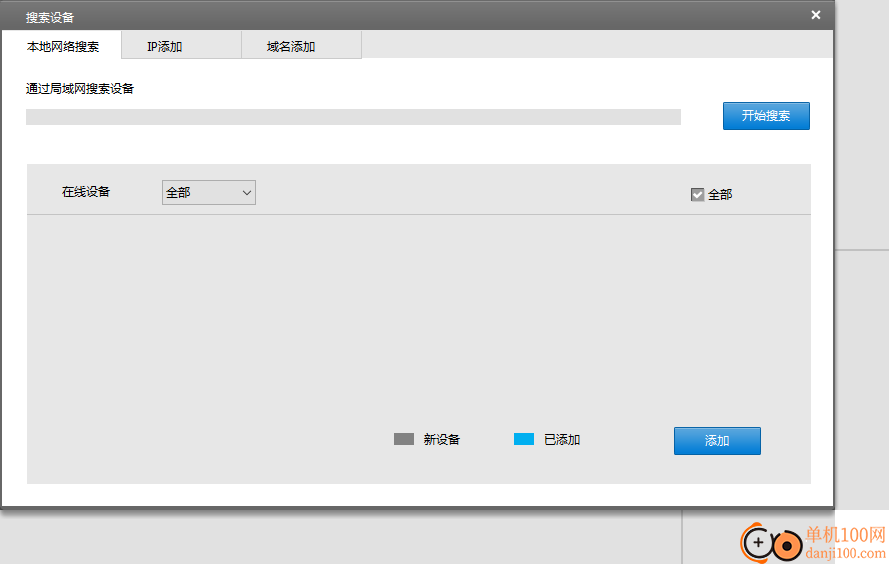
3、ip添加界面如图所示,可以在软件输入IP地址,点击添加就可以显示在电脑软件
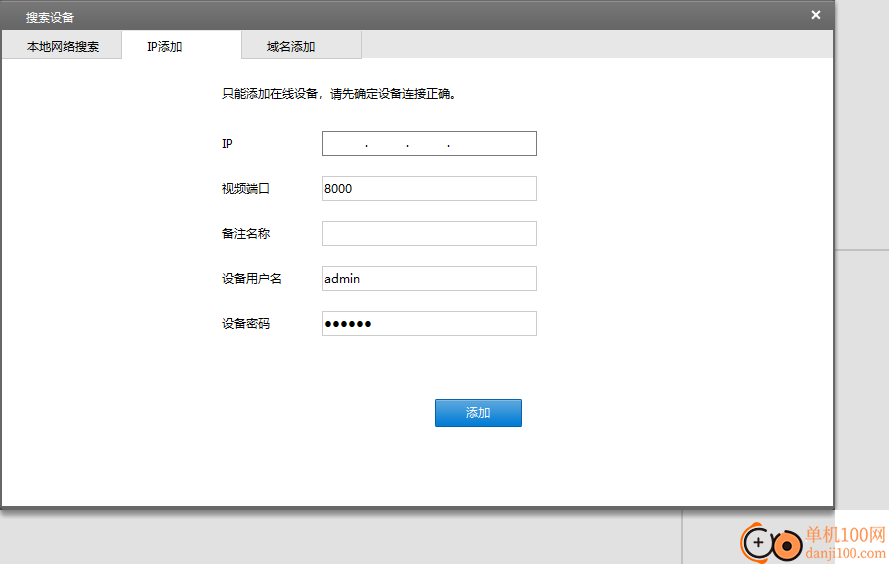
4、如图所示,这里是设备管理界面,如果已经添加摄像头就可以在软件查看视频
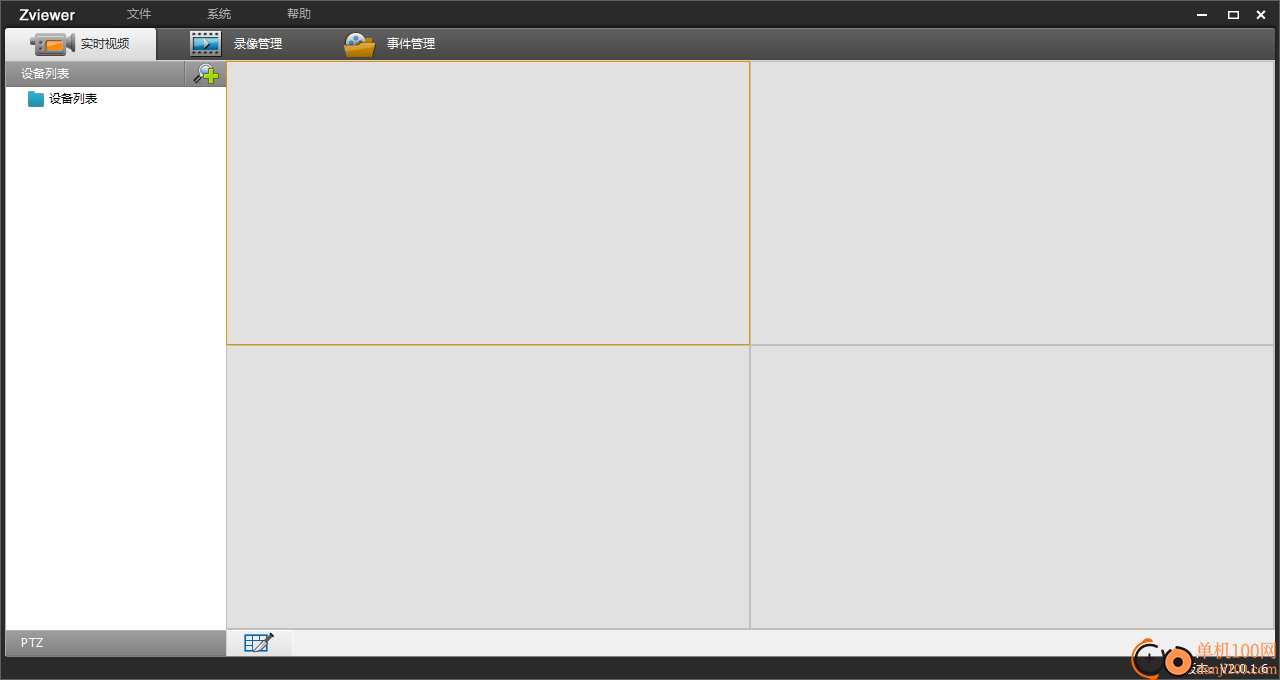
5、录像管理界面如图所示,在软件查看全部录像内容,可以点击一个视频回放
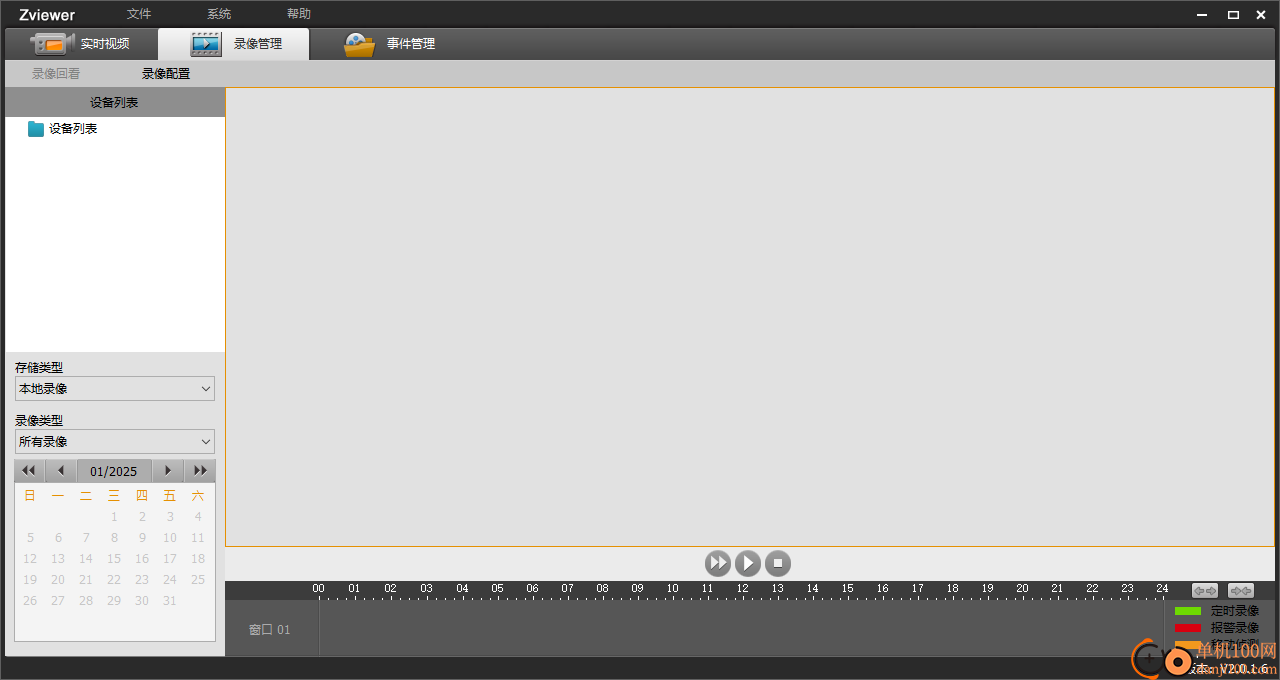
6、事件管理界面如图所示,在软件点击一个设备查看报警的消息,查看移动侦测的消息
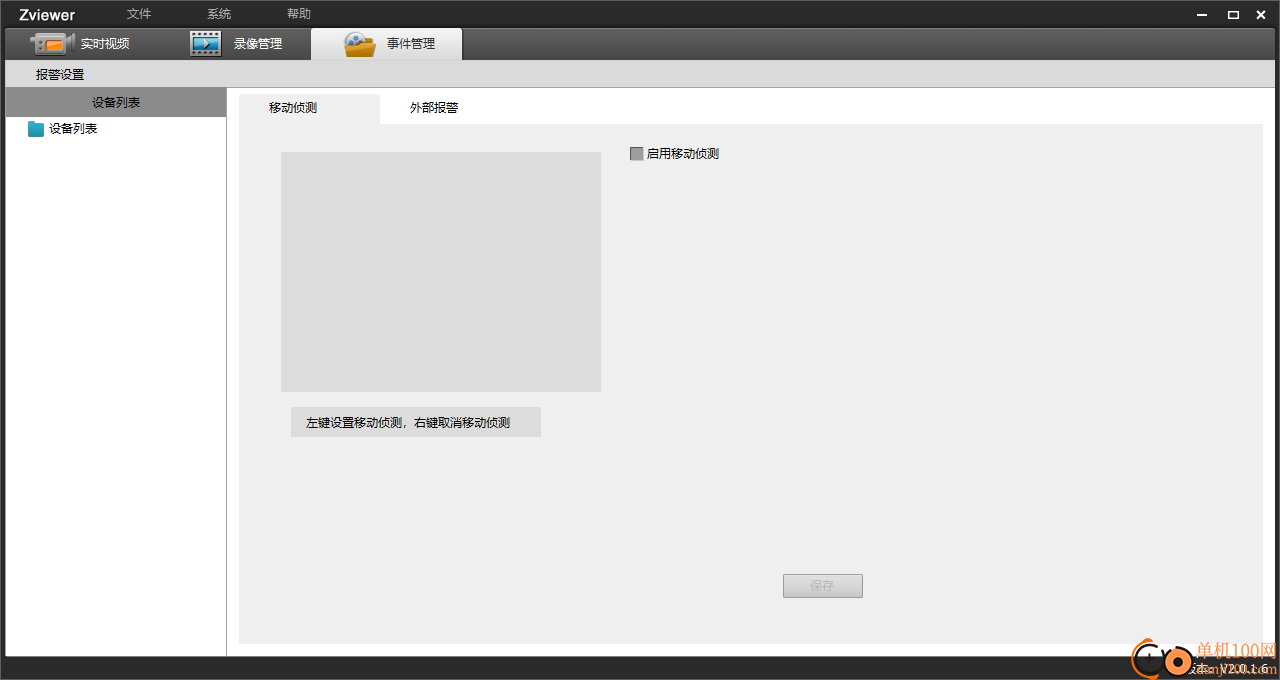
7、可以在文件菜单快速打开图片地址,打开录像地址,方便查看报警截图
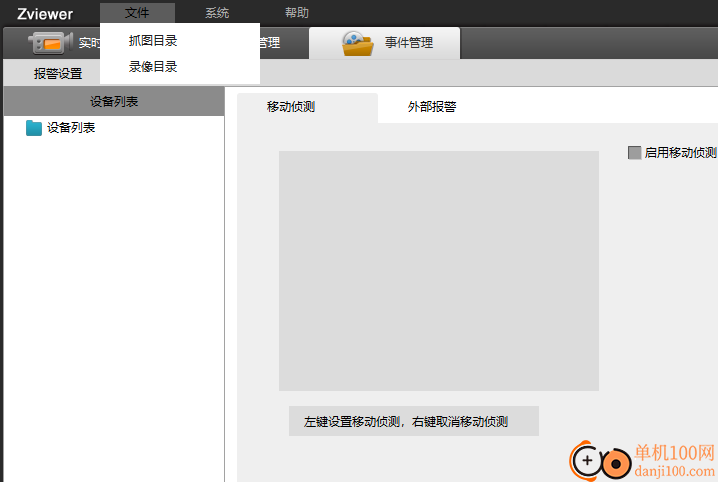
8、储存设置界面如图所示,可以将视频保存在E盘,可以设置打包时间,可以设置磁盘空间不足自动循环录像
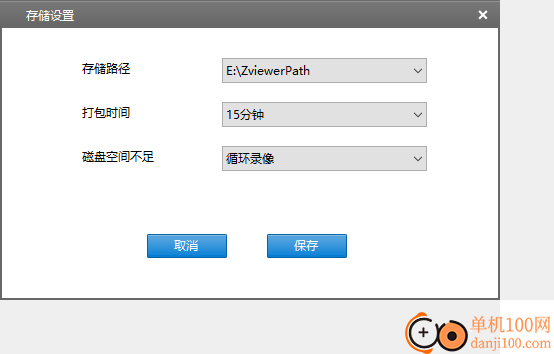
移动侦测
选中一个在线设备,右边会出现对应的移动侦测界面。
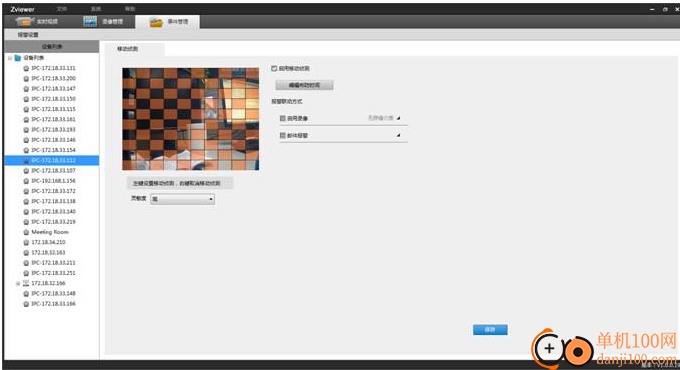
【设置移动侦测区域】
1、勾选移动侦测开关
2、鼠标左键选择侦测区域或按住左键框选设置。
【灵敏度】设置移动侦测的灵敏度,分为最高、高、中、低。
【启用移动侦测】
勾选启用移动侦测,点击编辑布防时间,弹出时间计划配置界面,可参考7.2配置布防时间,当在布防时间内,触发移动侦测时,会触发报警。
【报警联动方式】
报警联动方式有三种:告警录像、告警抓拍、邮件报警,具体如下:
【启用录像】
勾选启用录像,点击右侧下三角,如图:
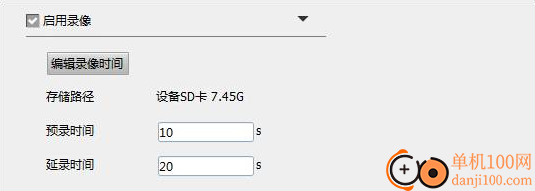
点击编辑录像时间,弹出时间计划配置界面,具体配置见7.2章节。
点击保存后,配置成功。
输入预录时间和延时时间后,当报警发生时,会触发录像。
【邮件报警】
勾选邮件报警复选框,点击右侧下三角,如图:
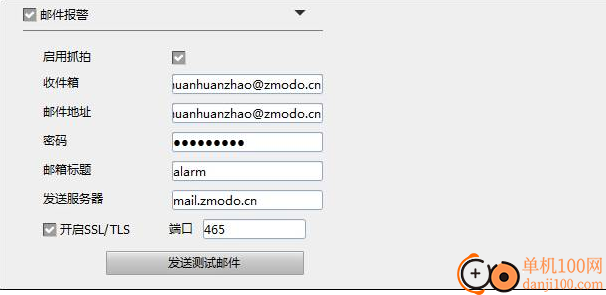
监控点回看
点击录像管理,选择“录像回看”,存储类型选择“监控点录像”,进入监控点回看界面。
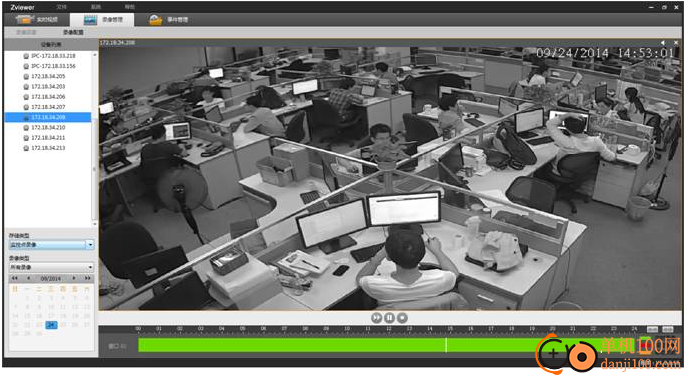
监控点录像配置
点击录像管理->录像配置->监控点存储,选中一个设备,点击后面的蓝色编辑按钮,如下图:
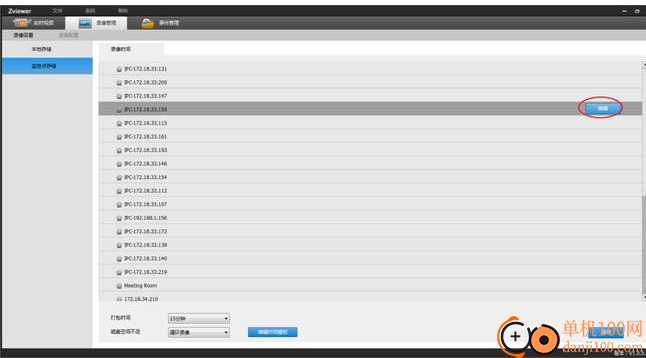
弹出时间计划配置界面,用户可以通过选择模板,选择一个模板后,上面对应显示出该模板的内容,点击保存后生效。
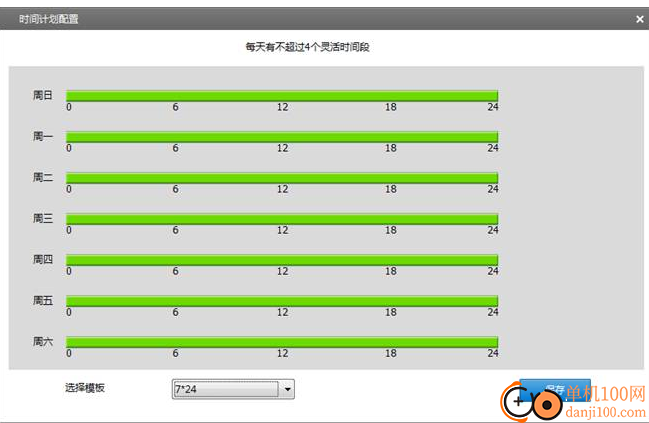
同时用户可以设置打包时间、磁盘空间不足参数,含义如下
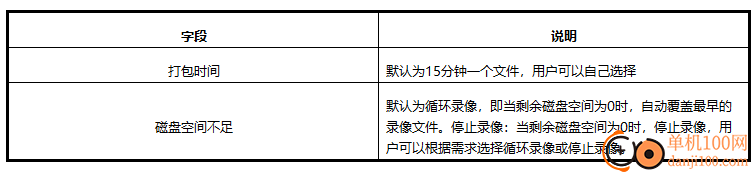
giwifi认证客户端电脑应用9.04 MBv1.1.4.6 官方版
详情消防融合通信PC客户端电脑应用154.09 MBv8.2.25 Windows版
详情山东通pc端电脑应用614.12 MBv3.0.46000.123 官方最新版
详情3DMark 11 Developer Edition(电脑跑分软件)电脑应用271 MBv1.0.5.0 免费版
详情4DDiG DLL Fixer(DLL全能修复工具)电脑应用16.2 MBv1.0.2.3 中文免费版
详情Topaz Video Enhance AI(视频增强)电脑应用220 MBv2.6.4 汉化版
详情Rolling Sky Remake电脑版(滚动的天空自制器)电脑应用36.00 MBv0.3b Windows版
详情sound lock音量控制工具电脑应用382 KBv1.3.2 官方版
详情360小贝温控电脑应用8.21 MBv1.0.0.1161 官方独立版
详情最新版电投壹PC版电脑应用600.71 MBv3.0.32000.108 Windows客户端
详情CIMCO Edit 2024(CNC编程)电脑应用347 MBv24.01.14 中文正式免费版
详情润工作PC版电脑应用212.27 MBv6.1.0.0 官方最新版
详情易考通在线考试平台电脑应用81.35 MBv1.1.6.59 电脑版
详情百灵创作(码字写作软件)电脑应用31.7 MBv1.1.7 官方版
详情LunaTranslator(Galgame翻译工具)电脑应用58.5 MBv2.26.1 中文绿色免费版
详情多玩键盘连点器电脑应用88.0 KBv1.0.0.2 免费版
详情熊猫精灵脚本助手电脑应用15.8 MBv2.4.2 官方版
详情MouseClickTool(鼠标连点器)电脑应用17.0 KBv2.0 绿色免费版
详情大华摄像机IP搜索工具电脑应用17.8 MBv4.11.3 中文版
详情联想QuickFix工具中心电脑应用70.7 MBv2.1.24.0607 免费版
详情点击查看更多
giwifi认证客户端电脑应用9.04 MBv1.1.4.6 官方版
详情山东通pc端电脑应用614.12 MBv3.0.46000.123 官方最新版
详情爱奇艺windows10 UWP电脑应用96.00 MBv5.13 官方版
详情中油即时通信客户端电脑应用601.12 MBv3.0.30000.75 pc最新版
详情抖音直播伴侣PC端电脑应用352.12 MBv7.4.5 最新版
详情hp smart pc版电脑应用559.00 KBv151.3.1092.0 Windows版
详情消防融合通信PC客户端电脑应用154.09 MBv8.2.25 Windows版
详情小米miui+beta版客户端电脑应用531.21 MBv2.5.24.228 官方版
详情Rolling Sky Remake电脑版(滚动的天空自制器)电脑应用36.00 MBv0.3b Windows版
详情鞍钢集团钢钢好PC端电脑应用166.33 MBv7.35.1003.604494 Windows版
详情京东ME PC版电脑应用336.33 MBv3.3.13 Windows最新版
详情最新版电投壹PC版电脑应用600.71 MBv3.0.32000.108 Windows客户端
详情渝快政PC端电脑应用338.99 MBv2.17.0 Windows最新版
详情4DDiG DLL Fixer(DLL全能修复工具)电脑应用16.2 MBv1.0.2.3 中文免费版
详情i国网pc端电脑应用603.53 MBv2.9.60000.181 桌面版
详情学浪学生版电脑版电脑应用97.70 MBv1.9.1 PC客户端
详情润工作PC版电脑应用212.27 MBv6.1.0.0 官方最新版
详情抖音PC客户端电脑应用3.07 MBv3.9.0 官方版
详情交建通客户端电脑应用288.57 MBv2.6.780000.89 Windows版
详情海鹦OfficeAI助手电脑应用45 MBv0.3.01 官方版
详情点击查看更多
































